我们有时候在WPS文档中会插入很多批注,但是在批注中也会有插入图片的时候,很多新手用户还不知道如何进行图片插入,那么下面就来教教的大家WPS怎么在批注里加图片。
【插入方法】
首先使用WPS Office打开文档,鼠标定位到要插入批注的文本段落位置,点击上方【插入】-【批注】。
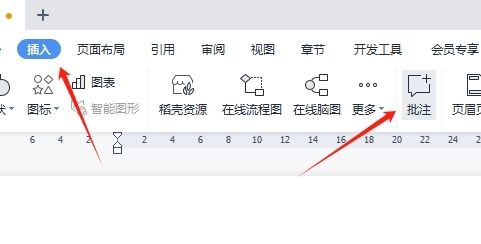
点击批注,进入编辑状态。

最后再次点击点击“插入”—>“图片”,选择图片后。

可以看到批注中已经插入了图片。

以上就是WPS怎么在批注里加图片的操作方法了,非常的简单,在批注中如果有文字解释不清楚的,那就用图片来代替吧,小伙伴们快去试下吧。

WPS Office
类别:行业软件 大小:225.12M 语言:简体中文
评分:
10
下载地址
© 版权声明
本站所有内容均为互联网采集和用户自行上传而来,如有侵权,请联系本站管理员处理
THE END



















